티스토리 뷰
Google Play 스토어를 업데이트하면 앱을 최신 상태로 유지하고 최상의 Google Play 스토어 경험을 얻을 수 있습니다. 앱 업데이트에는 버그 수정뿐만 아니라 새로운 기능이 포함될 수 있으므로 앱을 업데이트하면 앱 성능이 향상될 수 있습니다
Google Play 스토어 업데이트를 제거하고 재설치하는 것은 다음과 같은 이유로 도움이 될 수 있습니다.
▌문제 해결 및 기능 개선:
- 앱 오류 또는 작동 문제: Play 스토어 업데이트가 버그를 포함하거나 기기와 호환되지 않아 앱 오류 또는 작동 문제가 발생할 수 있습니다. 업데이트를 제거하고 재설치하면 이러한 문제를 해결할 수 있습니다.
- 캐시 및 데이터 문제: Play 스토어 캐시 및 데이터가 손상되면 앱 다운로드, 업데이트 또는 설치에 문제가 발생할 수 있습니다. 업데이트를 제거하면 캐시와 데이터가 모두 삭제되어 문제 해결에 도움이 됩니다.
- 다운로드 또는 업데이트 오류: Play 스토어 업데이트 문제로 인해 앱 다운로드 또는 업데이트가 중단되거나 오류가 발생할 수 있습니다. 업데이트를 제거하고 재설치하면 이러한 문제를 해결할 수 있습니다.
- 새로운 기능 및 개선 사항: Google은 플레이 스토어를 지속적으로 업데이트하여 새로운 기능과 개선 사항을 제공합니다. 업데이트를 제거하고 재설치하면 최신 버전을 사용할 수 있습니다.
《 목 차 》
▣ Google Play 스토어 업데이트 제거하기
▣ Google Play 스토어 업데이트 재설치하기
Google Play 스토어 업데이트 제거하기
① 기기의 홈 화면이나 앱 화면에서 Google Play 스토어 앱을 찾습니다.
② Google Play 스토어 앱을 길게 터치합니다.
③ 앱 정보 ⓘ 를 탭합니다.
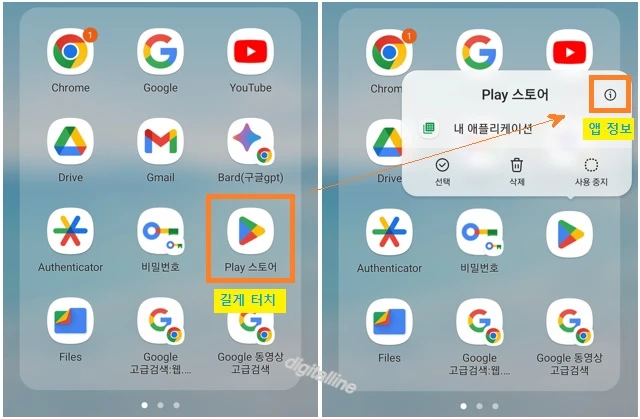
④ 오른쪽 상단에서 더보기 ⠇ > 업데이트 삭제를 탭합니다.
ⓢ '이 앱을 초기 버전으로 바꾸시겠습니까? 모든 데이터가 삭제되며 직장 프로필 사용자를 포함해 이 기기의 모든 사용자에게 영향을 미칩니다.' 메시지 창에서 확인을 탭합니다.

Google Play 스토어 업데이트 재설치하기
① Google Play 스토어 앱을 엽니다.
② 오른쪽 상단에서 프로필 사진 > ⚙️ 설정을 탭합니다.

③ 정보를 탭합니다.
④ 'Play 스토어 버전'에서 Play 스토어 업데이트를 탭합니다.

ⓢ 'Google Play 스토어의 새 버전이 다운로드되고 설치됩니다.' 메시지 창에서 확인을 탭합니다.
게시글 마치며:
Google Play 스토어 업데이트를 제거하면 앱 업데이트 기록 및 설정이 삭제되므로, 특정 앱의 업데이트 기록이 필요한 경우 업데이트 제거하기 전에 백업을 하는 것이 좋습니다.
《 Google Play 관련 글 더보기 》
안드로이드 앱 사용 중 발생하는 Google 플레이 서비스 관련 문제 해결하기
안드로이드 앱 사용 중에 발생하는 Google Play 서비스 관련된 문제 해결하는 방법을 살펴보겠습니다.Google Play 서비스는 안드로이드 4.1 이상에 설치된 해당 애플리케이션이 있는 기기에서 구글 플
digitalline.tistory.com
'iT insight > Google Play' 카테고리의 다른 글
| 기기의 Google Play 스토어에서 계정 변경하는 이유 및 방법 (0) | 2024.05.11 |
|---|---|
| 휴대폰·태블릿으로 다른 기기에 앱 설치하기_안드로이드 (0) | 2024.05.10 |
| Google 가족 구성원 초대 및 가족 콘텐츠 라이브러리 가입하기 (0) | 2024.04.01 |
| Google Play 스토어의 캐시 및 데이터 삭제하기 (0) | 2024.02.14 |
| Google Play에서 가족 구성원의 구매 내역 확인하기 (0) | 2023.11.12 |

